¿Cómo Conectar un Display de 7 Segmentos?
Conectar un display de 7 segmentos es una tarea fundamental en muchos proyectos de electrónica, especialmente cuando se trata de mostrar dígitos o caracteres en una pantalla.
Estos displays son comunes en relojes digitales, contadores, termómetros, y otros dispositivos que requieren una interfaz visual simple pero efectiva.
En este tutorial, aprenderás cómo conectar un display de 7 segmentos a un circuito, comprenderás los tipos de cátodo y ánodo, y descubrirás cómo utilizar un Arduino para controlar la visualización.
Además, exploraremos la importancia de seleccionar correctamente los componentes como resistencias y cables para asegurar el buen funcionamiento de tu proyecto.
¡Comencemos!
¿Qué es un Display de 7 Segmentos?

Un display de 7 segmentos es un componente electrónico utilizado para mostrar dígitos, caracteres y, en algunos casos, letras.
Este tipo de display está compuesto por siete segmentos individuales en forma de LED (diodos emisores de luz), que se pueden encender o apagar para formar diferentes números del 0 al 9 y algunas letras del alfabeto.
Los segmentos están dispuestos en forma de número "8", lo que permite una visualización clara y legible de cada dígito.
Existen dos tipos principales de displays de 7 segmentos: cátodo común y ánodo común.
En un display de cátodo común, todos los cátodos (el lado negativo del LED) están conectados a un solo pin, lo que significa que los segmentos se activan al aplicar voltaje positivo (VCC) a sus pines individuales.
En cambio, en un display de ánodo común, todos los ánodos (el lado positivo del LED) están conectados a un pin común, y los segmentos se activan al conectar los cátodos a tierra (GND).
Este tipo de display es popular en dispositivos electrónicos como relojes digitales, medidores, contadores, y termómetros, debido a su simplicidad y bajo costo.
Los displays de 7 segmentos se encuentran en versiones tanto con un solo dígito como en múltiples dígitos, y algunos modelos incluyen un punto decimal adicional para aplicaciones que requieren la visualización de números decimales.
Además, un display de 7 segmentos puede ser controlado de manera directa utilizando microcontroladores como el Arduino Uno, lo que lo convierte en una excelente opción para proyectos electrónicos básicos y avanzados.
La capacidad de visualizar información numérica de forma clara y directa es lo que hace que este componente sea esencial en una amplia variedad de aplicaciones electrónicas.
Componentes Necesarios
Para conectar un display de 7 segmentos a un Arduino Uno u otro microcontrolador, necesitarás una serie de componentes que aseguren el correcto funcionamiento del circuito.
A continuación, se detalla cada uno de los elementos esenciales:
- Display de 7 segmentos: Este es el componente principal del proyecto. Puede ser de cátodo común o ánodo común, dependiendo de tu preferencia y del tipo de circuito que desees construir.
- Arduino Uno: Un microcontrolador ideal para este tipo de proyectos. El Arduino Uno permite controlar cada uno de los segmentos del display mediante la programación de sus pines de salida.
- Resistencias (220Ω o similares): Las resistencias son cruciales para limitar la corriente que pasa a través de los LEDs del display de 7 segmentos. Sin estas resistencias, existe el riesgo de dañar los LEDs debido a una corriente excesiva.
- Cables de conexión: Estos cables se utilizan para conectar los pines del display a los pines correspondientes del Arduino Uno. Es recomendable utilizar cables de buena calidad para asegurar una conexión firme y estable.
- Protoboard: Una protoboard facilita la construcción y prueba del circuito sin necesidad de soldar los componentes. Es ideal para realizar conexiones temporales y ajustes rápidos.
- Fuente de alimentación: Aunque el Arduino Uno puede alimentar el display directamente, en algunos casos podría ser necesario una fuente de alimentación externa si se utilizan otros componentes que demanden más corriente.
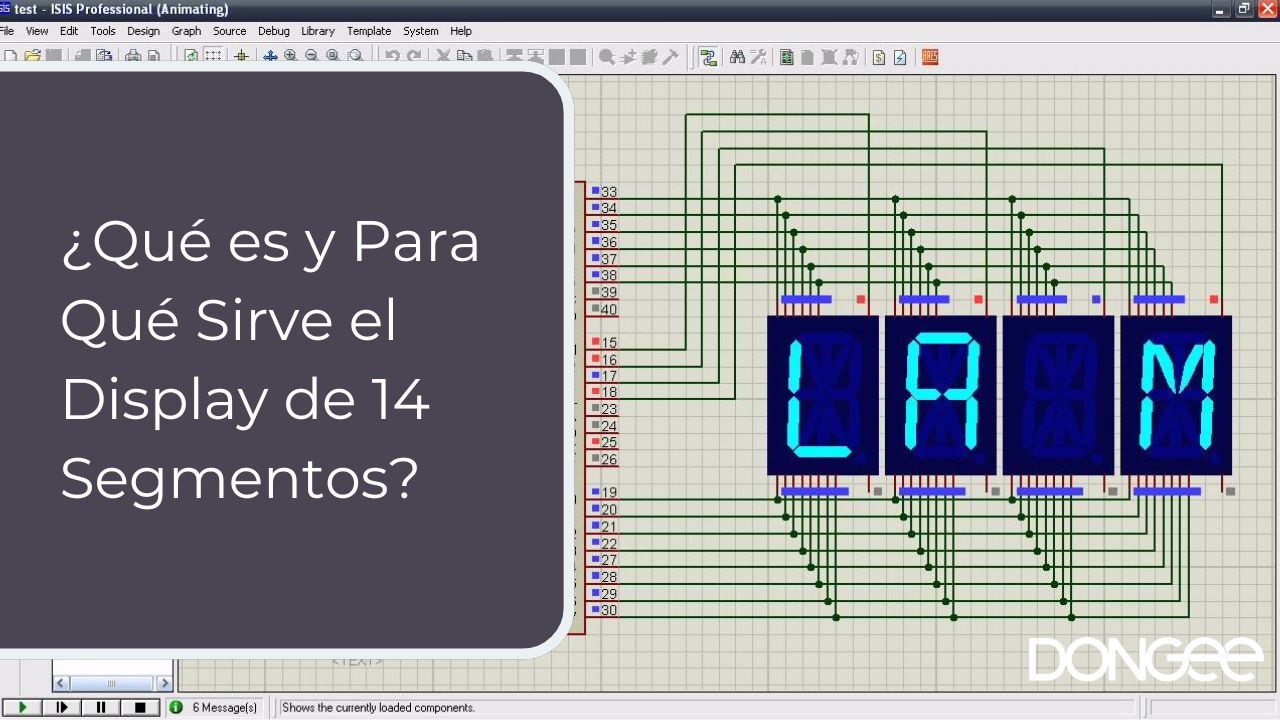
Paso 1: Conectar el Display de 7 Segmentos al Arduino
El primer paso en este tutorial es conectar el display de 7 segmentos al Arduino Uno.
Este proceso requiere una comprensión clara de los pines del display y su correspondiente conexión al Arduino.
A continuación, te guiaré a través del proceso paso a paso.
- Identificar los pines del display: Los pines del display de 7 segmentos suelen estar etiquetados con letras que representan los segmentos individuales: A, B, C, D, E, F y G. Es crucial identificar correctamente cada uno de estos pines para conectarlos de manera adecuada al Arduino Uno.
Conectar los pines de los segmentos: Utiliza cables de conexión para conectar cada pin del display al correspondiente pin digital del Arduino Uno. Cada segmento (A, B, C, D, E, F, G) debe estar conectado a un pin diferente del Arduino. Es recomendable utilizar resistencias en serie con cada conexión para proteger los LEDs de sobrecorriente. Un ejemplo de conexión sería:
- Pin 1 (Segmento E): Conectar al pin digital 2 del Arduino a través de una resistencia.
- Pin 2 (Segmento D): Conectar al pin digital 3 del Arduino a través de una resistencia.
- Pin 3 (Segmento C): Conectar al pin digital 4 del Arduino a través de una resistencia.
- Pin 4 (Cátodo/Ánodo común): Conectar a GND o VCC dependiendo del tipo de display.
- Pin 5 (Segmento B): Conectar al pin digital 5 del Arduino a través de una resistencia.
- Pin 6 (Segmento A): Conectar al pin digital 6 del Arduino a través de una resistencia.
- Pin 7 (Segmento F): Conectar al pin digital 7 del Arduino a través de una resistencia.
- Pin 8 (Segmento G): Conectar al pin digital 8 del Arduino a través de una resistencia.
- Pin 9 (Punto decimal, opcional): Conectar al pin digital 9 del Arduino si es necesario.
- Pin 10 (Cátodo/Ánodo común, si aplica): Conectar a GND o VCC dependiendo del tipo de display.
- Configurar el cátodo o ánodo común: Dependiendo del tipo de display de 7 segmentos que estés utilizando, deberás conectar el pin común a GND (tierra) si es de cátodo común, o a VCC (voltaje) si es de ánodo común. Esta configuración es esencial para que los LEDs se iluminen correctamente al recibir señales de los pines del Arduino Uno.
- Verificar las conexiones: Antes de proceder con la programación, es fundamental verificar que todas las conexiones estén correctas y firmes. Asegúrate de que no haya cortocircuitos y que todas las resistencias estén bien conectadas para evitar daños en el display o en el Arduino Uno.
Paso 2: Programar el Arduino para Controlar el Display de 7 Segmentos
Una vez que hayas conectado correctamente el display de 7 segmentos al Arduino Uno, el siguiente paso es programar el Arduino para controlar la visualización de los dígitos en el display.
Aquí te proporciono un ejemplo de código básico, seguido de una explicación detallada de su funcionamiento.
Ejemplo de Código Básico
El siguiente código es un ejemplo sencillo para mostrar los números del 0 al 9 en el display de 7 segmentos:
int a = 2; // Pin conectado al segmento A
int b = 3; // Pin conectado al segmento B
int c = 4; // Pin conectado al segmento C
int d = 5; // Pin conectado al segmento D
int e = 6; // Pin conectado al segmento E
int f = 7; // Pin conectado al segmento F
int g = 8; // Pin conectado al segmento G
void setup() {
pinMode(a, OUTPUT);
pinMode(b, OUTPUT);
pinMode(c, OUTPUT);
pinMode(d, OUTPUT);
pinMode(e, OUTPUT);
pinMode(f, OUTPUT);
pinMode(g, OUTPUT);
}
void loop() {
// Mostrar número 0
digitalWrite(a, HIGH);
digitalWrite(b, HIGH);
digitalWrite(c, HIGH);
digitalWrite(d, HIGH);
digitalWrite(e, HIGH);
digitalWrite(f, HIGH);
digitalWrite(g, LOW);
delay(1000);
// Añadir más dígitos siguiendo el mismo patrón
}Explicación del Código
- Declaración de pines: En la primera sección del código, se definen los pines del Arduino Uno que están conectados a los segmentos A, B, C, D, E, F y G del display de 7 segmentos. Cada uno de estos pines se configura como una salida digital mediante la función pinMode.
- Configuración del setup: En la función setup, se establecen todos los pines como salidas (OUTPUT). Esta configuración es necesaria para que el Arduino Uno pueda controlar los segmentos del display enviando señales de voltaje.
- Bucle principal (loop): En la función loop, se utiliza la función digitalWrite para encender y apagar los segmentos del display. En este ejemplo, el código muestra el número 0 en el display de 7 segmentos encendiendo todos los segmentos excepto el segmento G. La función delay(1000) introduce una pausa de 1 segundo antes de cambiar al siguiente número o dígito.
- Mostrar más dígitos: Para mostrar otros dígitos (del 1 al 9), se puede seguir un patrón similar, encendiendo y apagando los segmentos adecuados. Por ejemplo, para mostrar el número 1, solo se encenderían los segmentos B y C.
Extensión del Código para Múltiples Dígitos
Si deseas mostrar números de varios dígitos, puedes extender este código utilizando un array para almacenar los patrones de encendido de cada número, y luego iterar sobre el array para mostrar cada dígito en secuencia. Aquí tienes un ejemplo de cómo hacerlo:
int digits[10][7] = {
{1, 1, 1, 1, 1, 1, 0}, // 0
{0, 1, 1, 0, 0, 0, 0}, // 1
{1, 1, 0, 1, 1, 0, 1}, // 2
{1, 1, 1, 1, 0, 0, 1}, // 3
{0, 1, 1, 0, 0, 1, 1}, // 4
{1, 0, 1, 1, 0, 1, 1}, // 5
{1, 0, 1, 1, 1, 1, 1}, // 6
{1, 1, 1, 0, 0, 0, 0}, // 7
{1, 1, 1, 1, 1, 1, 1}, // 8
{1, 1, 1, 1, 0, 1, 1} // 9
};
void loop() {
for(int i = 0; i < 10; i++) {
for(int j = 0; j < 7; j++) {
digitalWrite(a + j, digits[i][j]);
}
delay(1000);
}
}Este código permite mostrar los números del 0 al 9 de manera secuencial, cambiando el número en el display de 7 segmentos cada segundo.

Conclusión
Conectar y programar un display de 7 segmentos utilizando un Arduino Uno es un proyecto enriquecedor que combina conocimientos de hardware y programación.
Este tipo de display es un elemento fundamental en la electrónica, utilizado en una amplia variedad de aplicaciones, desde contadores digitales hasta relojes y termómetros.
A lo largo de este artículo, hemos explorado detalladamente cómo conectar los dígitos del display 7 segmentos a un Arduino, cómo escribir el código necesario para controlar los segmentos y cómo resolver los posibles problemas que puedan surgir.
Un aspecto clave en la implementación de un display de 7 segmentos con Arduino es la correcta gestión de los valores de tensión y corriente, asegurando que cada segmento reciba la alimentación adecuada sin dañar los LEDs.
Además, hemos visto cómo integrar componentes adicionales, como un pulsador, puede mejorar la funcionalidad de tu proyecto, permitiendo la interacción del usuario con el contador o cualquier otro dispositivo que estés construyendo.
A lo largo del tutorial, hemos utilizado un diagrama y una tabla para ilustrar las conexiones y explicar de manera clara cómo se organiza cada cable y cada segmento del display.
También se explicó cómo los pines del display corresponden a las letras A-G y cómo esto se refleja en la programación del Arduino.
En caso de que encuentres algún problema al conectar o programar tu display de 7 segmentos, recuerda revisar las conexiones, asegurarte de que el código esté correctamente escrito, y verificar los valores de las resistencias utilizadas.
Este artículo ha cubierto las características esenciales y te ha proporcionado las herramientas necesarias para llevar a cabo este proyecto con éxito.
Finalmente, este proyecto no solo te permite aprender sobre la conexión y programación de un display de 7 segmentos, sino que también sienta las bases para proyectos más avanzados que involucran la visualización de datos en tiempo real, control de digitos mediante pulsadores, o incluso el diseño de sistemas complejos como un contador digital avanzado.
Ya sea que estés iniciando en la electrónica o busques expandir tus conocimientos, este tutorial te ofrece un sólido punto de partida.
¡Ahora es tu turno de experimentar y llevar tu creatividad al siguiente nivel!

Comenta lo que quieras
Unete a la charla
Solo ingresa tu email